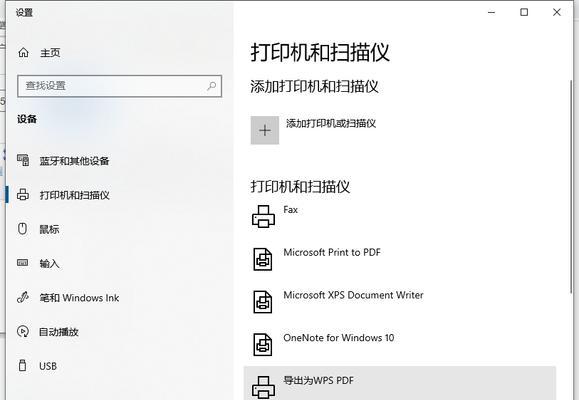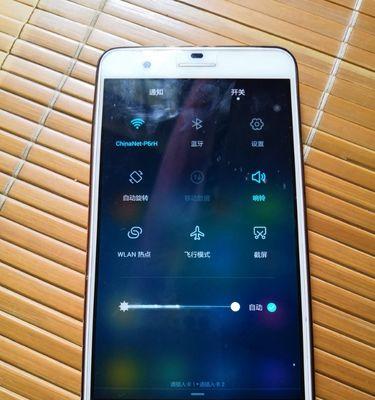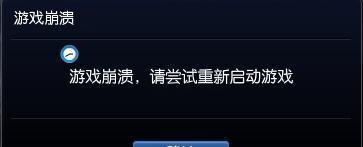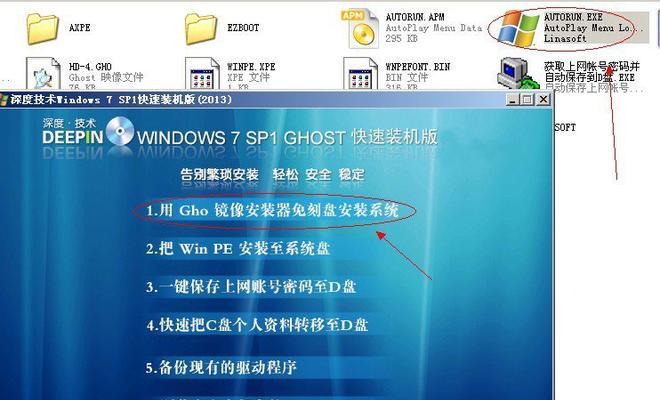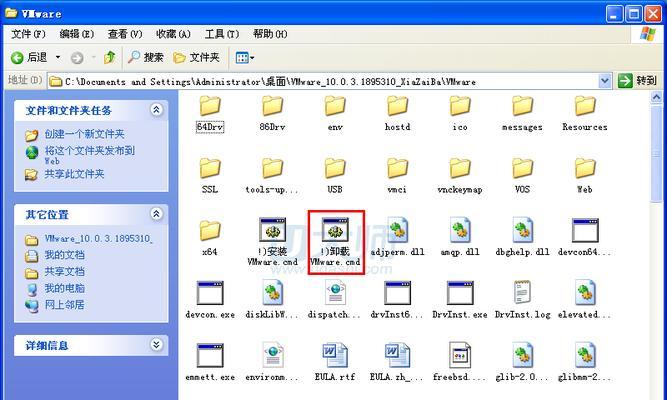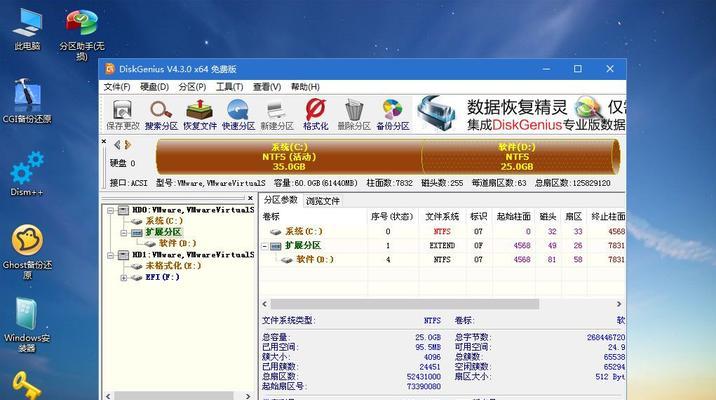打印机是我们日常办公和生活中必不可少的设备,正确安装打印机到电脑能够帮助我们更方便地打印各种文件。本文将为大家详细介绍如何安装打印机到电脑的步骤和注意事项,以帮助读者解决这一常见问题。
1.确认系统兼容性
在安装打印机之前,首先要确保打印机与您的电脑操作系统兼容。在打印机包装盒或说明书上查找相应的信息,或者登录打印机厂商的官方网站进行查询。
2.收集所需材料
为了顺利安装打印机,您需要准备好以下材料:打印机、电源线、数据线、驱动光盘或下载好的驱动程序、以及相关的配件(如墨盒等)。
3.关闭电脑和打印机
在安装打印机之前,先关闭电脑和打印机,并断开电源。
4.连接电源线和数据线
将打印机的电源线插入打印机的电源插孔,并将数据线插入打印机的数据接口。
5.连接打印机和电脑
将另一端的数据线插入电脑的USB接口,确保连接牢固。
6.打开电脑和打印机
将电脑和打印机的电源打开,等待系统启动。
7.安装驱动程序
如果您有驱动光盘,将其放入电脑的光驱,然后按照提示进行驱动程序的安装。如果没有光盘,您可以去打印机厂商的官方网站下载最新的驱动程序,并按照指示进行安装。
8.驱动程序安装完成后,重启电脑
重启电脑可以确保驱动程序的正确加载和生效。
9.测试打印机功能
在安装完成并重启电脑后,可以进行一次测试打印,检查打印机是否正常工作。可以选择一份简单的文档进行打印。
10.调整打印设置
根据需要,可以进入打印机设置界面,调整相关的打印选项,如纸张大小、打印质量等。
11.增加其他设备(可选)
如果您还想要连接其他设备,如扫描仪或复印机,可以重复上述步骤进行连接和安装。
12.定期更新驱动程序
为了获得更好的打印体验,建议定期检查并更新打印机的驱动程序,以确保其与最新的操作系统兼容。
13.维护打印机
定期清洁打印机,更换墨盒等耗材,可以延长打印机的使用寿命和打印质量。
14.解决常见问题
如果在安装过程中遇到问题,可以查阅打印机说明书或上网搜索相关解决方案,也可以联系打印机厂商的客服寻求帮助。
15.
通过本文的步骤教程,您应该已经了解了如何安装打印机到电脑。正确安装打印机能够帮助您更方便地进行各种打印任务,提高工作和生活的效率。希望本文对您有所帮助!